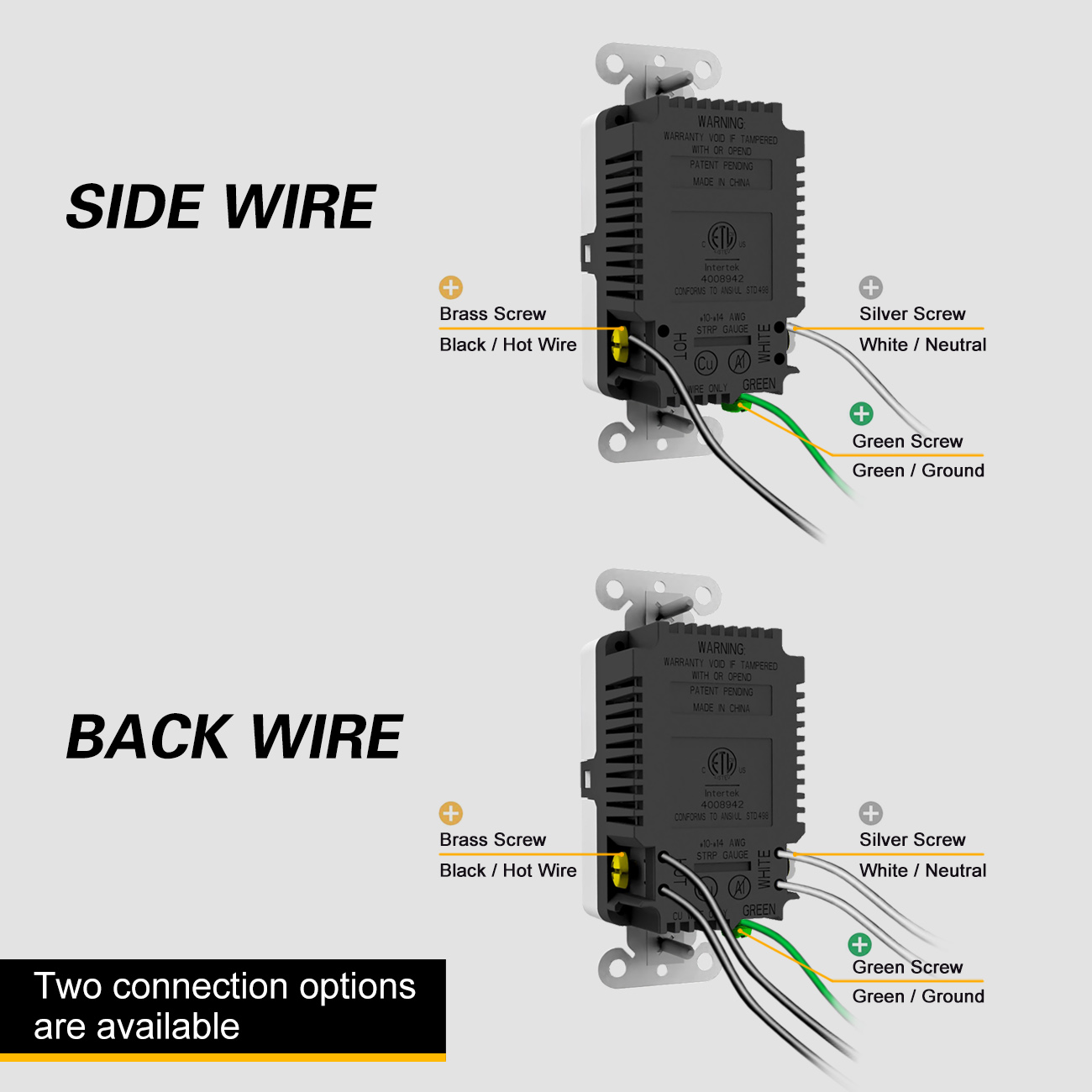დღესდღეობით პრაქტიკულად ყველას აქვს სმარტფონი, პლანშეტი ან მსგავსი ელექტრონული მოწყობილობები და ამ გაჯეტების უმეტესობა დატენვისთვის ეყრდნობა უნივერსალური სერიული ავტობუსის (USB) კაბელს.სამწუხაროდ, თუ თქვენი სახლი აღჭურვილია სტანდარტული სამსაფეხურიანი ელექტრული განყოფილებებით, ამ მოწყობილობების დასატენად დაგჭირდებათ მოცულობითი USB ადაპტერი, რომელიც იკავებს მთელ ელექტრო ბუდეს.არ იქნება მოსახერხებელი, თუ უბრალოდ შეაერთებთ თქვენს USB კაბელს პირდაპირ განყოფილების სპეციალურ პორტში და დატოვებთ სტანდარტულ განყოფილებებს თავისუფალი სხვა გამოყენებისთვის?კარგი ამბავი ის არის, რომ ამის მიღწევა შეგიძლიათ USB განყოფილების დაყენებით.
USB საშუალებებიგარდა ტრადიციული სამსაფეხურიანი ელექტრული შტეფსელებისა, აღჭურვილია სპეციალური USB პორტებით, რომლებიც საშუალებას გაძლევთ პირდაპირ შეაერთოთ თქვენი დამტენი კაბელები.რაც კიდევ უკეთესია, USB განყოფილების დაყენება არის სწრაფი და მარტივი ამოცანა, რომელიც მოითხოვს მინიმალურ ინსტრუმენტებს ან ელექტრო გამოცდილებას.თუ მზად ხართ თქვენი კედლის განყოფილებების მოდერნიზაციისთვის, წაიკითხეთ.
სწორი USB განყოფილების არჩევა:
როდესაც თქვენ ყიდულობთ USB განყოფილებას, აუცილებელია გაიგოთ სხვადასხვა ტიპის USB პორტები, რათა მიიღოთ ინფორმირებული გადაწყვეტილება თქვენი კონკრეტული მოთხოვნების საფუძველზე.USB პორტების ყველაზე გავრცელებული ტიპები მოიცავს:
1. Type-A USB:
- Type-A USB პორტები ორიგინალური USB კონექტორებია.მათ აქვთ ბრტყელი მართკუთხა ბოლო, რომელიც ჩართულია თქვენს დენის ადაპტერში (როგორიცაა კედლის განყოფილება ან კომპიუტერი), ხოლო მეორე ბოლოში არის განსხვავებული კონექტორი თქვენს ელექტრონულ მოწყობილობებთან დასაკავშირებლად.მოწყობილობის ბოლო კონექტორი ხშირად არის მინი- ან მიკრო-USB, რომელიც წააგავს სტანდარტული Type-A კონექტორის მინიატურულ ვერსიას.ეს პორტები ხშირად გამოიყენება ტელეფონებისა და კამერებისთვის.Type-A USB კონექტორები შეუქცევადია, რაც იმას ნიშნავს, რომ მათი ჩასმა შესაძლებელია მხოლოდ კვების ადაპტერში ან მოწყობილობაში ერთი მიმართულებით.მათ აქვთ შეზღუდვები გამომავალი სიმძლავრის და მონაცემთა გადაცემის შესაძლებლობებთან დაკავშირებით, რაც მათ უფრო შესაფერისს ხდის მცირე ელექტრონიკისთვის.
2. Type-C USB:
- Type-C USB კონექტორები დაინერგა 2014 წელს, რომლის მიზანი იყო საბოლოოდ შეცვალოს ყველა სხვა USB კონექტორი.Type-C კონექტორებს აქვთ სიმეტრიული დიზაინი, რაც საშუალებას გაძლევთ შეაერთოთ ისინი მოწყობილობაში ნებისმიერი მიმართულებით.მათ შეუძლიათ გაუმკლავდნენ უფრო მაღალ ელექტრულ დატვირთვას Type-A კონექტორებთან შედარებით, რაც მათ შესაფერისს გახდის უფრო დიდი მოწყობილობებისთვის, როგორიცაა ლეპტოპები და პრინტერები, ტელეფონებისა და კამერების გარდა.Type-C კონექტორებს ასევე შეუძლიათ თქვენი მოწყობილობების დატენვა ბევრად უფრო სწრაფად, ვიდრე Type-A USB კონექტორები.მიუხედავად იმისა, რომ ზოგიერთ USB კაბელს შეიძლება ჰქონდეს Type-A კონექტორი ერთ ბოლოზე და Type-C მეორეზე, კაბელები, რომლებსაც აქვთ Type-C კონექტორები ორივე ბოლოზე, სულ უფრო და უფრო ხდება სტანდარტი.
USB განყოფილებები ხელმისაწვდომია Type-A USB, Type-C USB ან ორივეს კომბინაციით.ვინაიდან Type-A USB პორტები ჯერ კიდევ გავრცელებულია, მაგრამ Type-C კონექტორები ხდება ელექტრონიკის სტანდარტი, ზოგადად რეკომენდებულია განყოფილების შეძენა, რომელიც აღჭურვილია ორივე ტიპის კონექტორებით.
USB განყოფილების დაყენება:
რაც დაგჭირდებათ:
- USB გასასვლელი ფანქრით
- ხრახნიანი
- უკონტაქტო ძაბვის ტესტერი (სურვილისამებრ)
- ცხვირ-ნემსი (სურვილისამებრ)
როგორ დააინსტალიროთ USB განყოფილება - ნაბიჯ-ნაბიჯ ინსტრუქციები:
ნაბიჯი 1: გამორთეთ ელექტროენერგია განყოფილებაში:
- USB განყოფილების დაყენებისას თქვენი უსაფრთხოების უზრუნველსაყოფად, გამორთეთ ამომრთველი, რომელიც დაკავშირებულია ელექტრო განყოფილებასთან, რომელსაც შეცვლით თქვენი სახლის მთავარ ელექტრო პანელში.ამომრთველის გამორთვის შემდეგ, გადაამოწმეთ, რომ არ არის ელექტრული დენი გამოსასვლელში უკონტაქტო ძაბვის ტესტერის გამოყენებით ან ელექტრული მოწყობილობის მიერთებით.
ნაბიჯი 2: ამოიღეთ ძველი განყოფილება:
- გამოიყენეთ ხრახნიანი ხრახნიანი ხრახნი, რომელიც ამაგრებს დეკორატიულ ფურცელს ძველი გასასვლელის წინა მხარეს და ამოიღეთ წინაპირი.შემდეგ, გამოიყენეთ თქვენი ხრახნიანი ზედა და ქვედა ხრახნები, რომლებიც აკავებენ ელექტრო გასასვლელს კედელში ჩაშენებულ პლასტმასის ყუთთან.-ცნობილია როგორც "გამაერთებელი ყუთი".ფრთხილად გამოიღეთ გამოსასვლელი შეერთების ყუთიდან, რათა გამოაშკარავდეს მასთან დაკავშირებული მავთულები.
- გამოიყენეთ ხრახნიანი გამოსასვლელის მხარეს ხრახნები, რომლებიც ამაგრებენ მავთულს.-"ტერმინალის ხრახნები".თქვენ არ გჭირდებათ ტერმინალის ხრახნების სრულად ამოღება;უბრალოდ გაათავისუფლეთ ისინი, სანამ მავთულები ადვილად არ ამოიყვანება.გაიმეორეთ ეს პროცესი ყველა მავთულისთვის და დააყენეთ ძველი გასასვლელი განზე.
ნაბიჯი 3: დააკავშირეთ USB განყოფილება:
- შეაერთეთ კედლიდან მომავალი სადენები USB განყოფილების მხარეს შესაბამის ტერმინალის ხრახნებზე.
- შავი „ცხელი“ მავთული უნდა დაუკავშირდეს სპილენძის ფერის ხრახნს, თეთრი „ნეიტრალური“ მავთული ვერცხლის ხრახნს, ხოლო შიშველი სპილენძის „დამიწება“ მავთული მწვანე ხრახნს.
- თქვენს USB განყოფილებაში შტეფსელების რაოდენობის მიხედვით, შეიძლება იყოს ერთი ან ორი თეთრი და შავი მავთული, მაგრამ ყოველთვის იქნება ერთი დამიწების მავთული.ზოგიერთ განყოფილებას შეიძლება ჰქონდეს ეტიკეტირებული ტერმინალები და ფერადი კოდირებული სადენები.
- ბევრი გასასვლელი მოითხოვს, რომ მავთულები შეფუთული იყოს ტერმინალის ხრახნის გარშემო, სანამ მავთულები დამაგრდება მის ადგილზე.საჭიროების შემთხვევაში, გამოიყენეთ ცხვირ-ნემსი, რათა შექმნათ U- ფორმის „კაკი“ მავთულის დაუცველ ბოლოზე, რაც საშუალებას მისცემს მას შემოიხვიოს ხრახნის გარშემო.ზოგიერთ განყოფილებას შეიძლება ჰქონდეს პატარა ჭრილი, სადაც შესაძლებელია მავთულის დაუცველი ბოლოს ჩასმა.ამ შემთხვევაში, ჩადეთ შიშველი მავთული ჭრილში და დაჭერით ტერმინალის ხრახნი.
ნაბიჯი 4: დააინსტალირეთ USB განყოფილება კედელზე:
- ფრთხილად მიიტანეთ ელექტრო სადენები და USB განყოფილება შეერთების კოლოფში.გაასწორეთ USB განყოფილების ზედა და ქვედა ხრახნები შესაერთებელ კოლოფზე შესაბამისი ხრახნიანი ხვრელებით და გამოიყენეთ ხრახნიანი ხრახნები, სანამ გამოსასვლელი საიმედოდ არ იქნება მიმაგრებული შეერთების კოლოფზე.
- და ბოლოს, მიამაგრეთ ახალი წინა პლანშეტი USB განყოფილებაში.ზოგიერთი სახის ფირფიტა შეიძლება დამაგრდეს გამოსასვლელზე ერთი ხრახნით ცენტრში, ხოლო ზოგს აქვს ჩანართების სერია გარე პერიმეტრის გარშემო, რომლებიც იჭრება გამოსასვლელის შესატყვის ჭრილებში.
ნაბიჯი 5: აღადგინეთ სიმძლავრე და შეამოწმეთ:
- ხელახლა შეაერთეთ ამომრთველი თქვენს მთავარ ელექტრო პანელში და შეამოწმეთ გამოსასვლელი ელექტრო მოწყობილობის ჩართვის ან უკონტაქტო ძაბვის ტესტერის გამოყენებით.
ამ ნაბიჯებით, თქვენ შეგიძლიათ დააინსტალიროთ USB განყოფილება თქვენს სახლში, რაც უფრო მოსახერხებელი გახდის თქვენი ელექტრონული მოწყობილობების დამუხტვას, ხოლო სტანდარტული ელექტრული განყოფილებები თავისუფალი იქნება სხვა გამოყენებისთვის.
გამოქვეყნების დრო: ნოე-01-2023